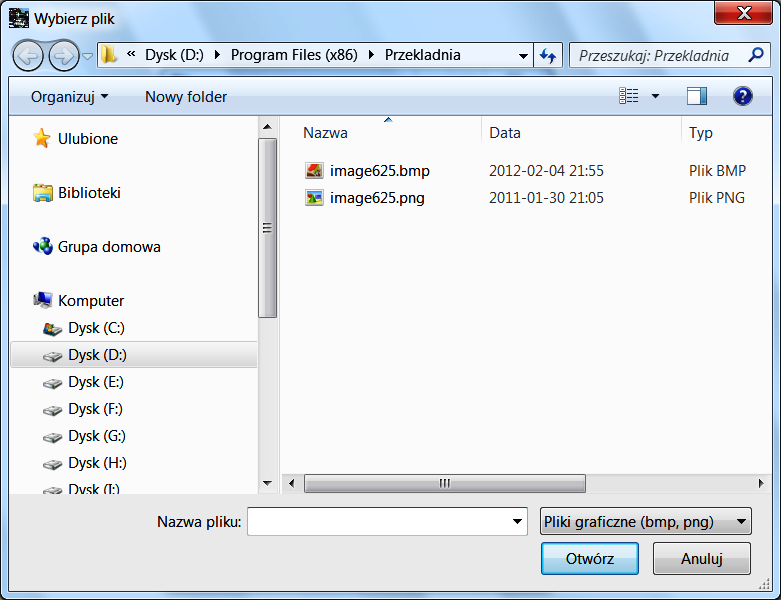Przekładnia
Kolejne okienko dialogowe pozwala na wybór folderu obliczeniowego, pliku danych oraz nazwy pliku wynikowego. Folder można wpisać, wkleić lub wybrać w okienku edycyjnym Folder albo też za pomocą przycisku Folder. Nazwa pliku wynikowego jest generowana automatycznie ale może też być wpisana lub wklejona. Przyjęto zasadę, że pliki z danymi jak i pliki wynikowe mają zawsze rozszerzenie ‘*.prz’ na przykład ‘przekl_klas.prz’. Po wykonaniu obliczeń plik wynikowy może być potraktowany jako plik z danymi (plik startowy do kolejnych obliczeń).
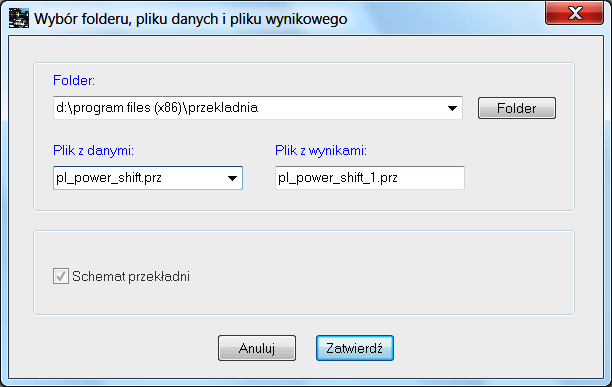
W okienku edycyjnym Plik z danymi pojawiają się pliki znalezione w wybranym folderze. Pliki z przedrostkiem 'pl_' dotyczą przykładowych plików z danymi i opisami w języku polskim, natomiast pliki rozpoczynające się od 'en_' dotyczą przykładów w angielskiej wersji. Można w tym okienku wybrać plik danych lub wstawić nazwę nowego pliku. Nazwa pliku wynikowego jest wstępnie generowana w okienku edycyjnym Plik z wynikami, na podstawie nazwy pliku z danymi. Dla przykładowych przekładni istnieją ich schematy, które można wyświetlić w kolejnym etapie Struktura przekładni. Fakt istnienia schematu dla wybranej przekładni sygnalizuje zaznaczone pole wyboru 'Schemat przekładni'. Po wprowadzeniu nowej nazwy pliku z danymi (w tym przypadku nazwa może być podana bez rozszerzenia '*.prz'), pole wyboru 'Schemat przekładni' jest również zaznaczone ale okienko dialogowe jest modyfikowane, jak pokazano poniżej:
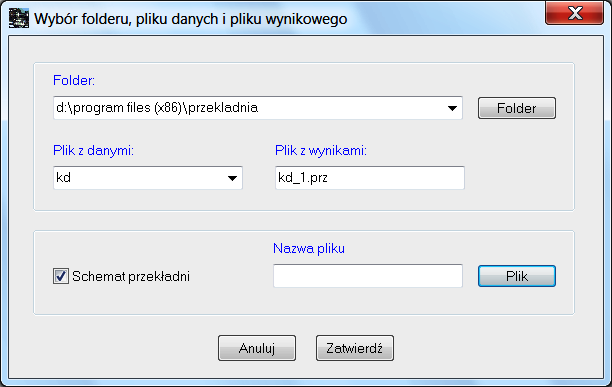
Korzystając z przycisku Plik można wskazać położenie na dysku schematu przekładni, o ile istnieje i wówczas nazwa pliku ze schematem zostanie wpisana do pola edycyjnego 'Nazwa pliku'. Program aktualnie akceptuje popularny format pliku 'bmp' oraz dodatkowo 'png'.
Jeżeli wprowadzi się nową nazwę pliku z danymi (nowa przekładnia), wówczas należy w kolejnym okienku dialogowym Struktura przekładni wprowadzić zapis struktury nowej przekładni a w okienku Parametry kół, dla każdego koła zostaną wczytane parametry z szablonu, które można zmodyfikować. Jeśli się tego nie zrobi wówczas optymalizacja rozpocznie się dla wstępnie identycznych kół.
Przycisk Anuluj powoduje powrót do okienka dialogowego Stan projektu, przy czym zmienione dane dotyczące przekładni (folder, plik z danymi i plik z wynikami) nie zostaną zaakceptowane. Przycisk Zatwierdź akceptuje wybrane dane i powoduje przejście programu do okienka dialogowego Stan projektu.
Rysunek poniżej przedstawia klasyczne okienko dialogowe wyboru folderu (uruchamiane za pomocą przycisku Folder). Kolejny wybrany folder jest dołączany do pola edycyjnego Folder, pokazanego w poprzednim okienku. Jeżeli w wybranym folderze istnieją jakieś pliki, to są one wyświetlane w polu edycyjnym Plik z danymi.
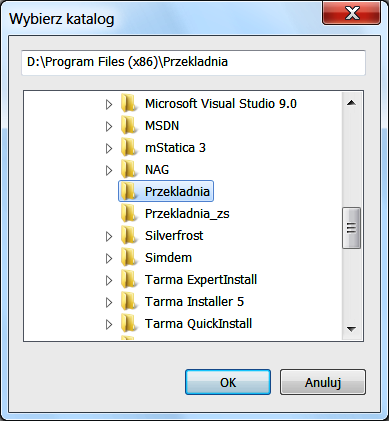
Wybór folderu można zatwierdzić przyciskiem OK lub anulować przyciskiem Anuluj.
Podobnie dla przypadku wyboru pliku ze schematem przekładni (przycisk Plik) pojawia się klasyczne okienko wyboru pliku, jak pokazano poniżej: